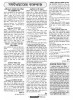হোম > সফটওয়্যারের কারুকাজ
লেখক পরিচিতি
লেখকের নাম:
কজ
মোট লেখা:১০৪১
লেখা সম্পর্কিত
পাবলিশ:
২০১১ - এপ্রিল
তথ্যসূত্র:
কমপিউটার জগৎ
লেখার ধরণ:
ট্রিকস এন্ড টিপস
তথ্যসূত্র:
সফটওয়্যারের কারুকাজ
ভাষা:
বাংলা
স্বত্ত্ব:
কমপিউটার জগৎ
সফটওয়্যারের কারুকাজ
এনটিএফএস ফরমেটের মতো বাড়িয়ে নিন পেনড্রাইভের গতি
আপনার পেনড্রাইভটি যদি অন্য ফরমেটে হয়ে থাকে তবে তা NTFS-এর মতো করতে পারবেন। এজন্য My Computer ওপেন করুন। পেনড্রাইভের ড্রাইভে ডান বাটন ক্লিক করে Properties>Hardware ট্যাব সিলেক্ট করুন। পেনড্রাইভের USB device লেখায় বাম ক্লিক করুন। তারপর আবার Properties>Policies>Optimize for Performance সিলেক্ট করে Ok করুন। তারপর আবার Ok করে বেরিয়ে আসুন।
Add-ons অপসারণ করুন
মজিলা ব্যবহারে Add-ons টুলটি অনেক উপকারী। তবে বেশিমাত্রায় Add-ons আপনার পিসিতে ইনস্টল করা থাকলে ইন্টারনেটের গতি অনেকটা কমে যাবে। এজন্য Firefox ওপেন করুন এবং সেখানে Tools মেনুর Add-ons সিলেক্ট করুন। তারপর মাউস ক্লিক করে অপ্রয়োজনীয়গুলোর টিক মার্ক উঠিয়ে দিন অথবা Uninstall-এ ক্লিক করে Ok করে বেরিয়ে আসুন। তারপর পিসি রিস্টার্ট করুন।
উইন্ডোজ ৭-এর ডেস্কটপে সেট করুন ছবির স্লাইডশো
প্রথমে ডেস্কটপের খালি অংশে ডান ক্লিক করুন। তারপর Personalize>Desktop Back ground>Slideshow সিলেক্ট করুন। Browse-এ ক্লিক করে পছন্দের একটি Wall paper-এর ফোল্ডার সিলেক্ট করুন। উপরে বামদিকে Select all-এ ক্লিক করুন এবং নিচে কতটুকু সময় পরপর ছবি পরিবর্তিত হবে time- এ ক্লিক করে তা সেট করুন। তারপর Save Changes-এ ক্লিক করে Ok করে বেরিয়ে আসুন।
ডেস্কটপকে পরিষ্কার রাখুন
পিসির ডেস্কটপে অনেক আইকন থাকলে পিসির গতি কমে যায়। আপনি সেগুলো ডিলিট করতে না চাইলে তা লুকিয়ে রাখতে পারেন। প্রথমে ডেস্কটপের খালি জায়গায় ডান বাটন ক্লিক করে Arrange icons by>Show desktop icon-এ কিলক করে আবার আইকনগুলো ফিরিয়ে আনতে একই কাজ করুন। আইকনগুলো লুকিয়ে থাকা অবস্থায় ও সব প্রোগ্রাম স্টার্ট বার-এর প্রোগ্রাম থেকে পাওয়া যাবে।
Herosoft-এর অটোরান বন্ধ করুন
আপনার পিসিতে যদি হিরোসফট ইনস্টল করা থাকে এবং তা যদি অটোরান করে, তাহলে যেকোনো ডিস্ক থেকে পিসি ভাইরাস আক্রান্ত হতে পারে। তা বন্ধ করতে Start বারের ডানদিকে Herosoft auto run আইকনে ডাবল ক্লিক করে Switch>Auto run the auto player লেখার পাশে টিক মার্ক উঠিয়ে Ok করে বেরিয়ে আসুন।
কার্তিক দাস
পূর্ব মেরুল বাড্ডা, ঢাকা
............................................................................................................
মেনু ডিসপ্লের গতি বাড়ানো
উইন্ডোজ এক্সপি ব্যবহার করে অনেক ভিজ্যুয়াল ইফেক্টে সমৃদ্ধ ও ইউজার ফ্রেন্ডলি ইন্টারফেস পাওয়া যায়। ওপেন করার সময় কোনো কোনো সেটিং মেনুকে মলিন করে ফেলে, যখন ওপেন করা হয়। এরপর অনেক ক্ষেত্রে মেনু পর্দায় আসতে বেশ সময় নেয়। দ্রুতগতিসম্পন্ন নতুন কমপিউটারে এটি তেমন প্রভাব ফেলে না। তবে কখনো কখনো কোনো কোনো কমপিউটারে মেনু পর্দায় ডিসপ্লে হতে বেশ সময় নেয়। এমন অবস্থায় মেনুকে দ্রুতগতিতে পর্দায় আবির্ভূত করানো যেতে পারে নিচে বর্ণিত ধাপগুলো সম্পন্ন করে :
* My Computer-এ ডান ক্লিক করুন এবং Properties-এ ক্লিক করুন।
* Advanced ট্যাবে ক্লিক করুন। এবার Performance এরিয়ায় Settings-এ ক্লিক করুন।
* Performance Options ডায়ালগ বক্সের Visual Effects ট্যাবের Fade or Slide manu into view চেক বক্স ক্লিয়ার করুন।
* Ok-তে ক্লিক করুন।
* এবার System Properties ডায়ালগ বক্সে Ok-তে ক্লিক করুন।
এর ফলে যখনই কোনো মেনুতে ক্লিক করবেন, তা আগের চেয়ে দ্রুতগতিতে ডিসপ্লে হবে।
তাৎক্ষণিকভাবে স্ক্রিন সেভার সক্রিয় করা
স্ক্রিন সেভারের কাজ হলো মনিটরের বার্ন তথা প্রজ্বলন প্রতিরোধ করা, যা কোনো সিঙ্গেল ইমেজ মনিটরে দীর্ঘসময় ধরে প্রদর্শিত হয়। এক সময় এ ইমেজ ডিসপ্লেতে খোদাই হয়ে যাবে। এর ফলে মনিটর ব্যবহার করা কঠিন হয়ে পড়বে। গত কয়েক বছরে মনিটর টেকনোলজি অনেক উন্নত হয়েছে এবং স্ক্রিন সেভার অনেকটা পরিণত হয়েছে এন্টারটেইনমেন্ট উপকরণ হিসেবে। সত্যি কথা হলো, এখনকার স্ক্রিন সেভার যতটুকু না মনিটরের প্রজ্বলন প্রতিরোধক, তার চেয়ে অনেক বেশি হলো এন্টারটেইনমেন্ট উপকরণ।
স্ক্রিন সেভারকে ব্যবহার করা যেতে পারে প্রিয় ছবি বা আপনার পছন্দনীয় অন্যান্য ইমেজকে ডিসপ্লে করার জন্য। অন্যান্য প্রোগ্রামের মতো স্ক্রিন সেভারকে তাৎক্ষণিকভাবে চালু করতে পারেন। এতে কয়েক মিনিট অপেক্ষা করতে হয় না স্বয়ংক্রিয়ভাবে স্ক্রিন সেভার চালু হবার জন্য। এজন্য নিচে বর্ণিত ধাপগুলো সম্পন্ন করতে হবে।
* Start বাটনে ক্লিক করে Search-এ ক্লিক করুন।
* Search Result উইন্ডোতে ক্লিক করুন। এরপর All files and folder এ ক্লিক করে।
* All or part of the file name বক্সে টাইপ করুন *.scr। এরপর Search-এ ক্লিক করুন।
* সার্চ ফলাফল হিসেবে বেশ কিছু স্ক্রিন সেভারের লিস্ট দেখতে পারবেন। সেখান থেকে কাঙ্ক্ষিত একটি বেছে নিন। আপনি ইচ্ছে করলে প্রিভিউ করতে পারবেন ডাবল ক্লিক করে। ডেস্কটপে কোনো শর্টকাট তৈরি করার জন্য ফাইলে ডান ক্লিক করুন। এরপর Send to-এ ক্লিক করে ডেস্কটপে ক্লিক করুন।
হীরা
স্টেশন রোড, রাজশাহী
............................................................................................................
ডেস্কটপে একই ধরনের আইকন যুক্ত করা
নতুন কমপিউটারে সাধারণত My Computer, My Documents, My Network Places এবং Recycle Bin প্রভৃতি শর্টকাট দেখা যায়। আপনি বা অন্য কেউ যদি এসব শর্টকাটের মধ্য থেকে কোনো শর্টকাট মুছে ফেলেন, তাহলে সেগুলো খুব সহজেই রিস্টোর করতে পারবেন নিচে বর্ণিত ধাপগুলো সম্পন্ন করে :
* ডেস্কটপে ডান ক্লিক করে Properties-এ ক্লিক করুন।
* Display Properties ডায়ালগ বক্সে Desktop ট্যাবে ক্লিক করুন এবং এরপর Customize Desktop-এ ক্লিক করুন।
* Desktop Items ডায়ালগ বক্সের Desktop icons এরিয়া সিলেক্ট করুন। Desktop আইকনে সিলেক্ট করুন, যা আপনি ডেস্কটপে দেখতে চান।
* এবার Ok-তে ক্লিক করুন।
ইউজার অ্যাকাউন্ট সেটআপ করা
যখন একটি সিঙ্গেল কমপিউটারকে অনেকে ব্যবহার করেন, তখন প্রত্যেকের জন্য ইউজার অ্যাকাউন্ট সেটআপ করা উচিত। যদি অন্য কেউ এই কমপিউটার ব্যবহার করতে চায়, তাহলে Guest ইউজার অ্যাকাউন্ট ব্যবহার করতে পারেন। এক্সপিতে এই অ্যাকাউন্ট ডিজ্যাবল করা থাকে।
যদি Guest অ্যাকাউন্ট এনাবল থাকে, তাহলে তা ডিজ্যাবল করা উচিত কমপিউটারের নিরাপত্তা বিধানের জন্য।
গেস্ট অ্যাকাউন্ট ডিজ্যাবল করার জন্য নিচে বর্ণিত ধাপগুলো সম্পন্ন করুন :
* Start>Control Panel-এ ক্লিক করুন।
* এবার Pick a Category-এর অন্তর্গত User Accounts-এ ক্লিক করুন।
* Pick an account to change-এর অন্তর্গত Guest-এ ক্লিক করুন।
* এবার What do you want to change about the guest account-এর অন্তর্গত Turn off the guest account-এ ক্লিক করুন।
তৈয়ব
লেখাটি পিডিএফ ফর্মেটে ডাউনলোড করুন
লেখাটির সহায়ক ভিডিও
পাঠকের মন্তব্য
ডাওনলোড করা পিডিএফ এর মান খুবই খারাপ।
২০১১ - এপ্রিল সংখ্যার হাইলাইটস